- Avtor Abigail Brown [email protected].
- Public 2024-01-15 11:29.
- Nazadnje spremenjeno 2025-01-24 12:23.
Apple's News app je aplikacija za branje novic, ki združuje objavljene zgodbe iz različnih virov, kot je bolje oblikovana različica RSS. Apple je aplikacijo News najprej lansiral v iOS-u, preden jo je izdal za macOS in je nadomestil zdaj nedelujočo aplikacijo Newsstand v iOS-u. Aplikacija News predstavlja zgodbe, ki najbolj ustrezajo vašim osebnim zanimanjem, obenem pa vas obvešča tudi o preostalem svetu.
Aplikacija Apple News je na voljo samo uporabnikom z naslovom iCloud v Združenih državah, Združenem kraljestvu in Avstraliji.
Zakaj uporabljati aplikacijo Apple News?
Sodobni obveščeni državljan sveta mora prejemati novice iz različnih virov. Vsakega radovednega bralca bo hitro prevzelo število spletnih mest, ki bi jih rad redno obiskoval.
Ta neprijetnost je popularizirala vire RSS. Vendar pa je branje RSS lahko podobno, kot bi poskušali srkati iz gasilske cevi. To želi popraviti Apple News. Z mešanico človeških urednikov in meritev člankov so zgodbe razvrščene glede na osebna zanimanja in naročene vire. Tudi če ne spremljate velikih spletnih mest, boste zagotovo videli pomembne novice dneva v Apple News, ne da bi se izgubili v plevelu.
Skratka, Apple News je prilagojen in uporaben. Prav tako je lepo oblikovan, tako da celo spletna mesta, polna oglasov, prikaže v čistem, berljivem besedilu z nevsiljivimi oglasi.
Nastavitev Apple News Channels
Ko prvič odprete aplikacijo Novice, morate izbrati nekaj svojih priljubljenih virov novic, imenovanih »kanali« v aplikaciji.
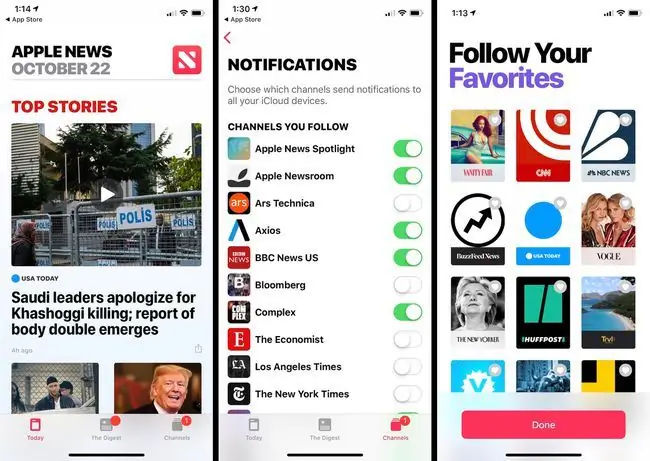
Spremljate lahko tudi teme, kot je "Tehnologija", namesto določenih kanalov. Prosto sledite; kanale lahko kadar koli prekinete spremljati pozneje, če si premislite.
Delo s plačljivimi naročninami
Če že imate plačano naročnino na novičarsko hišo, lahko Apple News poskrbi tudi za to:
- Ko odprete zgodbo za kanal, imate na vrhu zaslona možnost, da se naročite. Tapnite to in se nato prijavite s svojimi poverilnicami, da aktivirate naročnino. To se razširi na vse vaše naprave, povezane z iCloud.
- Za plačljive naročnine se lahko prijavite tudi prek Apple News z nakupom v aplikaciji. Te naročnine so vezane na vaš Apple ID in se obračunavajo kot naročnina na aplikacijo. Prav tako prejmete sporočilo kanala, ki pojasnjuje, kako ustvariti prijavo za spletno mesto, da si lahko ogledate svojo naročnino v brskalniku.
Glasovanje o zgodbah
Ko nastavite svoje kanale, želite "glasovati" za zgodbe, ki vas zanimajo, da Apple News izboljša razumevanje vašega zanimanja:
- Če povlečete zgodbo v levo, lahko zgodbo »všečkate«. Povlecite v desno »Ni mi všeč« zgodba. Lahko se tudi dotaknete ikon srca na dnu katere koli novice, da zabeležite svoje mnenje. Apple News nato uporabi to podatkovno točko, ko predlaga novice.
- Svoje mnenje lahko registrirate tudi na celotnem kanalu. Ko je stran kanala odprta, tapnite ikone srca na vrhu zaslona. Če tapnete Like heart, se prikaže več zgodb s tega kanala v vašem viru. Če se dotaknete srčka za nevšečkanje, popolnoma blokirate novice s tega kanala.
- Lahko tudi shranite in delite zgodbe. Ko delite zgodbo, se ta deli prek standardnega lista za skupno rabo v sistemu iOS. Shranjene zgodbe so shranjene na dnu zavihka Kanali za poznejše branje.
Kmarjenje po Apple News
Glavna navigacija aplikacije je na dnu zaslona. Glavni vir v Apple News, Today, prikazuje najpomembnejše novice dneva. Prvi razdelek Danes, Najboljše zgodbe, prikazuje najboljšo vsebino dneva.
Če želite, da so glavne novice črpane samo iz vaših izbranih kanalov, lahko omejite vire tako, da obiščete Nastavitve > Novice> Omeji zgodbe v današnjem času.
- Pomaknite se mimo razdelka Najboljše zgodbe in videli boste Priljubljene zgodbe. Te zgodbe izbere algoritem glede na njihovo priljubljenost pri drugih bralcih.
- Pod priljubljenimi zgodbami je Zate. Te zgodbe so izbrane algoritemsko na podlagi vaših všečkov in nevšečkov. Tukaj so vam predstavljene najbolj prilagojene zgodbe.
- Nazadnje pod Zate vidite vse kanale, ki jih spremljate. Apple News prikazuje pet zgodb iz vsakega kanala, dokler ne zmanjka kanalov.
- Zjutraj in zvečer Apple News pripravi tudi Digest. V tem razdelku najdete članke, ki so jih izbrali uredniki Apple News.
- Končno zavihek Kanali konfigurira kanale, ki jih spremljate. Kanale lahko odstranite ali preuredite z gumbom Edit zgoraj desno. Če želite dodati več kanalov, se pomaknite na dno seznama in tapnite rdeči gumb z oznako Odkrijte kanale in teme
Upravljanje obvestil Apple News
Če spremljate veliko kanalov, prejmete veliko obvestil. Pametno je, da onemogočite zvok obvestil za Novice, sicer boste zakopani v zvonce za obvestila.
Obvestila lahko tudi omejite na določene kanale:
- Odprite meni na levi strani zaslona in se pomaknite navzdol do razdelka Upravljanje.
-
Tapnite Obvestila in e-pošta.

Image -
Tapnite preklopne gumbe, da dovolite ali zavrnete privilegije obveščanja za določen kanal.

Image






